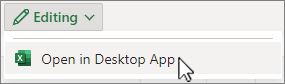-
Pe fila Dezvoltator, selectați
-
Dacă nu vedeți fila Dezvoltator , pe fila Fișier, selectați Opțiuni.
-
Selectați Particularizare panglică.
-
Sub File principale, bifați caseta de selectare Dezvoltator , apoi alegeți OK.
-
Pe fila Dezvoltator, selectați
-
Dacă nu vedeți fila Dezvoltator , selectați Excel în partea de sus a ecranului.
-
Selectați Preferințe și alegeți Panglica & Bara de instrumente.
-
În panoul Particularizare panglică , bifați caseta de selectare Dezvoltator de sub File principale. Selectați Salvați.
Deschiderea editorului Visual Basic nu este posibilă în prezent în Excel pentru web. Totuși, puteți deschide editorul Visual Basic în aplicația desktop Excel.
-
Pentru a deschide aplicația desktop, în partea de sus a panglicii, selectați Editare > Deschidere în aplicația desktop.
Nu aveți aplicația desktop Excel? Încercați sau cumpărați Microsoft 365.